Sut i Gofnodi Cyfarfod Chwyddo heb Ganiatâd ar Windows / Mac
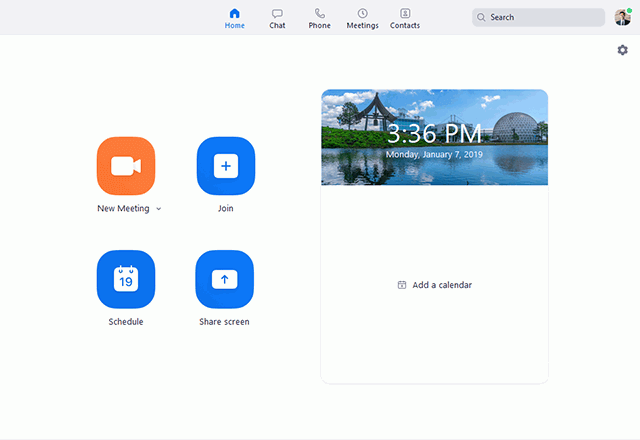
'Sut i recordio cyfarfodydd Zoom ar Windows?'
'Sut i recordio cynhadledd fideo yn Zoom heb ganiatâd ar Mac?'
Ers i Zoom ddod yn feddalwedd fwyaf poblogaidd yn ddiweddar, mae rhai pobl yn cael problem Recordio Zoom o'r fath. Oherwydd yr achosion o coronafirws, mae llawer o gwmnïau a mentrau yn penderfynu gwneud i'w gweithwyr weithio gartref fel y gallant leihau colli'r cwmnïau i fod y lefel isaf. O ganlyniad, mae pob math o offer gweithio a chyfathrebu ar-lein yn cael eu defnyddio gan fwy o bobl byth ers hynny. Mae Zoom yn un ohonyn nhw.
Tudalen Hafan Chwyddo
Mae Zoom yn feddalwedd a ddefnyddir yn bennaf ar gyfer cyfathrebu ar-lein, fel cael cyfarfod ar-lein gyda mwy o aelodau. Gyda'r fideo sefydlog a llyfn yn ogystal â chyflwyno, daeth Zoom yn ddewis blaenoriaeth i lawer o gwmnïau gynnal cyfarfod ag ef. Ond mae gan gyfarfod ar-lein ei ddiffygion o hyd. Er enghraifft, gall pobl yn hawdd golli rhai pwyntiau pwysig a gyflwynwyd yn ystod y cyfarfod. Felly byddent am recordio cyfarfod Zoom gyda sain fel copi wrth gefn ar gyfer yr ail adolygiad. Dyna hefyd pam yr ydym yn gosod y blog yma.
Yn y blog, byddwn yn cynnig y canllaw i chi ar y ffordd swyddogol i recordio cyfarfodydd ar-lein yn Zoom a sut i recordio cynadleddau fideo Zoom heb ganiatâd. Darllenwch ef a pharatowch ar gyfer recordio eich cyfarfod ar-lein nesaf yn Zoom!
Rhan 1. Recordio Cyfarfod Chwyddo Gan Ddefnyddio Ei Gofiadur Lleol
Pan fyddwch chi'n gweithio gartref, bydd defnyddio cyfarfodydd Zoom yn ateb gwych i gyfathrebu â'ch cydweithwyr. Ar ben hynny, mae Zoom yn gwybod yn union beth sydd ei angen ar bobl. Felly mae wedi'i gynllunio gyda recordydd lleol sy'n caniatáu i bobl recordio'r cyfarfod ar-lein yn uniongyrchol heb osod meddalwedd arall. Nid yw'n anodd defnyddio'r recordydd adeiledig hwn oherwydd mae Zoom yn gwneud i'w holl nodweddion fod mor syml â phosibl. Mae'r canlynol yn y tiwtorial i'ch arwain ar sut i recordio cyfarfodydd Zoom yn uniongyrchol.
CAM 1. Oherwydd bod Zoom ond yn caniatáu i'r gwesteiwr a'r person sydd wedi cael caniatâd gan y gwesteiwr i recordio'r cyfarfod, felly gwnewch yn siŵr bod gennych yr hawl i wneud hynny. Os oes gennych hawl i recordio cyfarfod Zoom, cliciwch ar y botwm Recordio yn y bar offer ar ôl mynd i mewn i'r ystafell gyfarfod yn Zoom.
![]()
CAM 2. Mae dau opsiwn – un yw Record ar y Cyfrifiadur, a'r llall yw Record i'r Cwmwl. Dewiswch ble rydych chi am gadw'r recordiad a tharo'r opsiwn. Yna bydd Zoom yn dechrau recordio'r cyfarfod.
CAM 3. Pan fydd y cyfarfod drosodd, bydd Zoom yn trosi'r recordiad yn ffeil fel y gallwch gael mynediad iddo ar y cwmwl neu ar eich cyfrifiadur yn ddiweddarach.
Nodyn: Gallwch atal y recordiad ar unrhyw adeg yn ystod ei brosesu.
Rhan 2. Sut i Gofnodi Cynhadledd Fideo Zoom heb Ganiatâd?
Fel y gallwch weld, er bod Zoom yn boblogaidd heddiw ac yn helpu i wella effeithlonrwydd yn ystod yr amseroedd hyn pan fydd pobl yn gweithio gartref, mae ei anfanteision yn dal i ddod ag anghyfleustra i rai pobl. Er mwyn eu goresgyn, yr ateb gorau yw recordio cynadleddau fideo Zoom ar gyfrifiadur personol gan ddefnyddio recordydd sgrin trydydd parti mwy pwerus. Yna rydyn ni'n dod â Movavi Screen Recorder.
Recordydd Sgrin Movavi yn defnyddio ei wasanaethau recordio sgrin proffesiynol ac o ansawdd uchel i wasanaethu llawer o ddefnyddwyr ar gyfer dal pob math o weithgareddau sgrin ers ei lansio. Y dyddiau hyn pan fydd pobl yn mynnu recordio cyfarfodydd ar-lein, mae Movavi Screen Recorder yn dechrau dangos ei alluoedd gwych ac yn dod â chyfleusterau i'r defnyddwyr hyn. Mae gan Movavi Screen Recorder y nodweddion disglair hyn ac mae'n parhau i ddod â gwasanaethau gwell i bob defnyddiwr gyda nhw:
- Cofnodi'r holl gyfarfodydd ar-lein a gweithgareddau sgrin eraill gydag ansawdd gwreiddiol fel y dengys eich sgrin;
- Allbwn y recordiadau i fformatau poblogaidd megis MP4, MOV, ac ati;
- Gellir troi model gwegamera a meicroffon ymlaen i gofnodi'r cyfarfod cyfan heb golli unrhyw ran;
- Mae gosodiadau Hotkeys yn galluogi'r broses recordio i fod yn llawer symlach a mwy hyblyg;
- Hynod gydnaws â holl systemau Windows a'r rhan fwyaf o systemau macOS.
Ar ben hynny, gyda rhyngwyneb greddfol a rhyngwyneb hawdd ei ddefnyddio, Recordydd Sgrin Movavi yn eithaf syml i'w ddefnyddio i ddal y cyfarfod ar-lein cyfan. Dyma'r camau y dylech eu dilyn i recordio cyfarfodydd Zoom ar Win/Mac.
Lawrlwythiad Am DdimLawrlwythiad Am Ddim
CAM 1. Lawrlwythwch a Gosod Movavi Screen Recorder
Recordydd Sgrin Movavi yn cynnig fersiynau am ddim a fersiynau taledig. Prif bwrpas y fersiwn am ddim yw defnyddio defnyddwyr i roi cynnig ar y nodweddion. Felly mae'n cyfyngu ar hyd y recordiad y gall defnyddwyr ei recordio am hyd at 3 munud yn unig. Felly, os oes angen i chi recordio'r cyfarfod Zoom cyfan, gwnewch yn siŵr eich bod wedi tanysgrifio ar gyfer ei nodweddion llawn. Ar ôl i chi osod y fersiwn cofrestredig yn iawn, lansiwch Movavi Screen Recorder.

CAM 2. Gosod Opsiynau Recordio Cynhadledd Zoom
Ewch i Recordydd Fideo ym mhrif ffrwd Movavi Screen Recorder. Nawr gosodwch yr ardal recordio yn unol â hynny. Yna cofiwch droi Gwegamera ymlaen yn ogystal â sain system a meicroffon rhag i chi beidio â cholli unrhyw beth o'r cyfarfod Zoom.
Nodyn: Cliciwch yr eicon gosodiadau uwchben Meicroffon a gallwch fynd i mewn i'r adran Dewisiadau ar gyfer golygu'r recordiad.

CAM 3. Cofnodi Cyfarfod Chwyddo ac Arbed
Pan fydd gosodiadau wedi'u gwneud, tarwch y botwm REC i ddechrau recordio pan fydd cyfarfod Zoom yn cychwyn. Yn ystod y recordiad, gallwch chi wneud rhai nodiadau gan ddefnyddio'r panel lluniadu a ddarperir gan Movavi Screen Recorder. Yn olaf, pan fydd y cyfarfod drosodd, stopiwch ei recordio a'i gadw'n lleol.

Lawrlwythiad Am DdimLawrlwythiad Am Ddim
Rhan 3. Mwy o Atebion i Gofnodi Cyfarfod Chwyddo gyda Sain ar Windows/Mac
Heblaw am Recordydd Sgrin Movavi, gellir cymhwyso mwy o atebion i recordio cyfarfod Zoom gyda sain ar Windows a Mac. Rydw i'n mynd i gyflwyno'r 4 teclyn arall i chi y gallwch chi geisio recordio cyfarfod Zoom gyda sain yn hawdd.
#1. Bar Gêm Xbox
Os ydych chi'n chwaraewr gêm Xbox, mae'n rhaid i chi wybod bod Xbox wedi lansio bar gêm o'r enw Xbox Game Bar ar gyfer chwaraewr Windows, y gall chwaraewyr ei ddefnyddio'n rhydd i ddal eu fideos hapchwarae. Felly os ydych chi eisoes wedi gosod Xbox Game Bar, gallwch wneud defnydd llawn ohono a recordio cyfarfod Zoom heb lawrlwytho unrhyw feddalwedd trydydd parti arall. Dim ond trwy wasgu'r Windows Key + G ar eich bysellfwrdd ar yr un pryd, gallwch chi actifadu Xbox Game Bar a chofnodi cyfarfod Zoom ar unwaith.
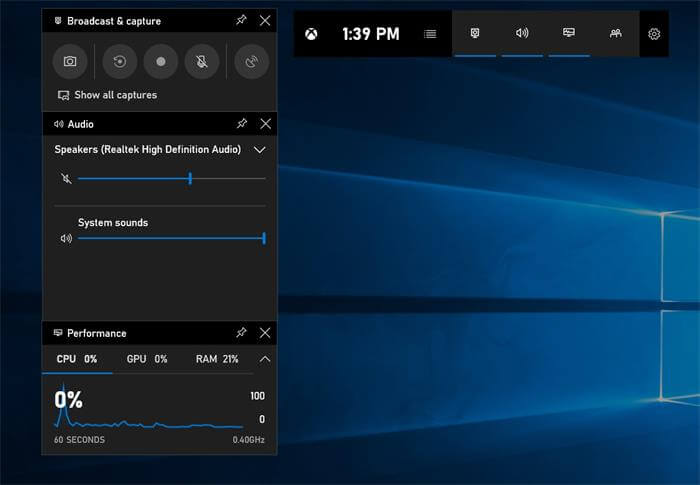
#2. Amser Cyflym
Ar gyfer defnyddwyr Mac, mae recordydd QuickTime Player yn ddewis da i recordio cyfarfod Zoom yn uniongyrchol. Ar ôl lansio QuickTime, ewch i Ffeil > Recordio Sgrin Newydd, yna bydd y recordydd yn cael ei actifadu a'i ddefnyddio'n uniongyrchol. Pan fydd eich cyfarfod Zoom yn cychwyn, cliciwch ar y botwm REC a bydd QuickTime yn cofnodi cyfarfod Zoom i chi. Nid oes rhaid i chi lawrlwytho a gosod meddalwedd arall hefyd. Mae'n eithaf cyfleus.

#3. Camtasia
Mae Camtasia Recorder hefyd yn recordydd sgrin rhagorol i ddal cyfarfod Zoom a chyfarfodydd ar-lein eraill yn rhwydd. Gadewch imi gyflwyno'n benodol i chi. Gellir cychwyn recordydd Camtasia yn gyflym iawn oherwydd ei ryngwyneb a'i swyddogaethau hawdd eu defnyddio. Hefyd, mae ei nodweddion pefriog yn gwneud pob cam mor syml â phosibl. Felly nid yw meistroli'r rhaglen gyfan mor anodd hyd yn oed os ydych chi'n ddefnyddiwr newydd. Pan fydd angen i chi recordio cyfarfod Zoom, lansiwch y rhaglen a gallwch chi ddechrau ar unwaith.
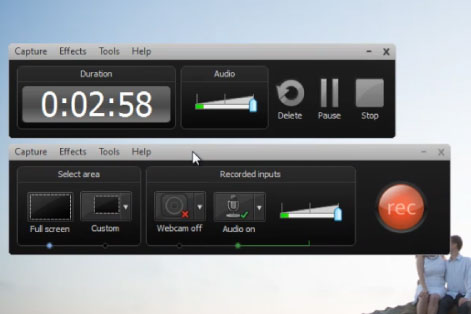
Mae'r ffyrdd hyn i gyd yn ddefnyddiol i gofnodi cyfarfod Zoom pan fo angen. Os ydych chi eisiau rheolaeth am ddim ar eich hawl i recordio unrhyw sgrin cyfrifiadur, rwy'n argymell eich bod chi'n defnyddio'r recordwyr sgrin trydydd parti, oherwydd maen nhw i gyd wedi'u haddasu a gallwch chi gymryd rheolaeth lawn o recordiad y cyfarfod.
Lawrlwythiad Am DdimLawrlwythiad Am Ddim
Pa mor ddefnyddiol oedd y swydd hon?
Cliciwch ar seren i'w sgorio!
graddau fel cyfartaledd / 5. Cyfrif pleidleisiau:




